Magie hivernale : Danse des flocons de neige
Voulez-vous créer une ambiance de Noël même en été ? Le filtre AKVIS Neon Video fera briller votre vidéo et les flocons de neige créés dans AKVIS NatureArt danseront autour les ballerines.
L'exemple a été créé dans Adobe After Effects.


- Étape 1. Commençons par créer des flocons de neige. Ouvrez AKVIS NatureArt et sélectionnez l'effet Neige dans le menu déroulant. Veuillez noter que cet effet n'est disponible que pour les licences Home Deluxe et Business.
Cliquez sur
 pour créer une nouvelle image. Sélectionnez Arrière-plan transparent
pour créer une nouvelle image. Sélectionnez Arrière-plan transparent  . Définissez la taille et l'orientation comme dans la vidéo.
. Définissez la taille et l'orientation comme dans la vidéo.
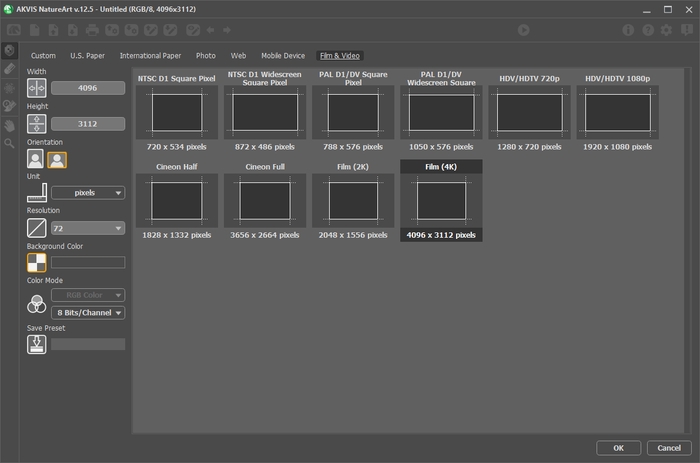
Dessinez avec l'outil Pinceau à neige
 , remplissant l'arrière-plan vide de flocons de neige. Il est recommandé d'activer la case à cocher Forme aléatoire dans l'onglet Structure.
, remplissant l'arrière-plan vide de flocons de neige. Il est recommandé d'activer la case à cocher Forme aléatoire dans l'onglet Structure.
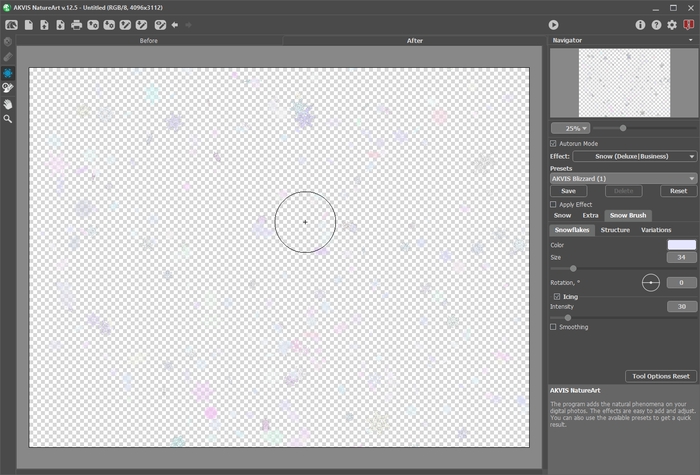
Créez au moins trois de ces images avec de magnifiques flocons de neige et enregistrez-les
 en utilisant des noms différents sous forme de fichiers PNG (avec transparence).
en utilisant des noms différents sous forme de fichiers PNG (avec transparence).
- Étape 2. Ouvrez l'éditeur vidéo et importez la vidéo, les fichiers de flocon de neige et la musique à l'aide de la commande : Fichier -> Importer -> Fichier....
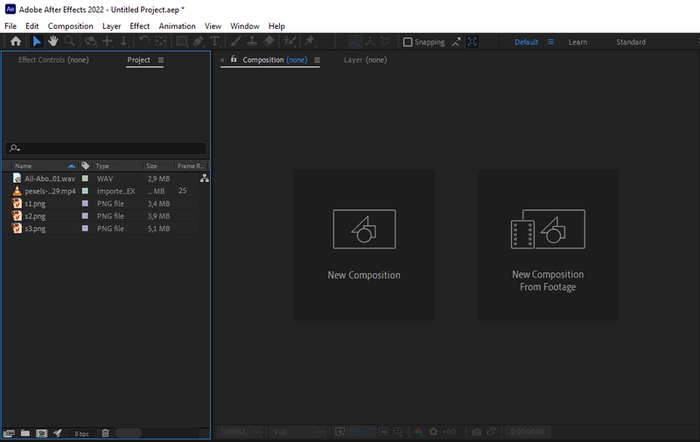
Créez une composition (Composition -> Nouvelle composition).
Faites glisser les fichiers dans la Timeline en bas de la fenêtre. Disposez les calques dans l'ordre suivant : d'abord les flocons de neige, puis la vidéo. La vidéo nécessite la création de deux calques.
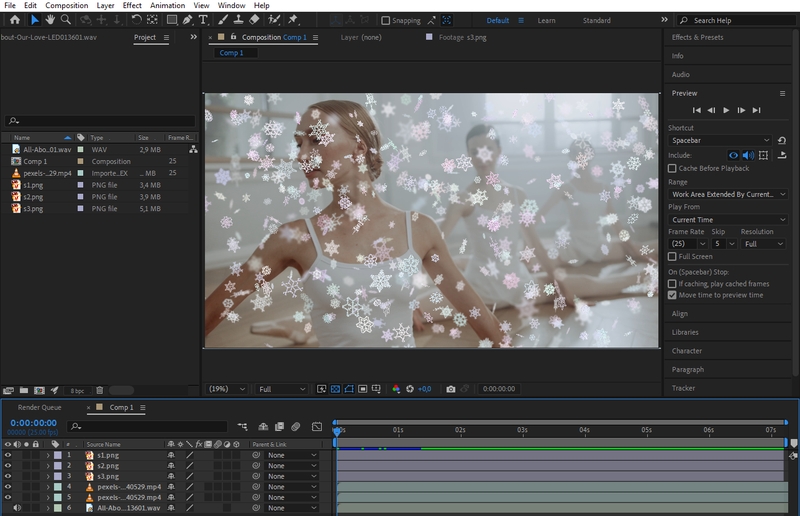
- Étape 3. Désactivez la visibilité des flocons de neige (l'icône en forme d'œil à côté de chaque calque) et passez au calque vidéo. Appliquez l'effet néon au calque : Effet -> AKVIS Plug-ins -> Neon Video (ou faites glisser l'effet Neon Video du panneau Effets et paramètres prédéfinis vers le calque.
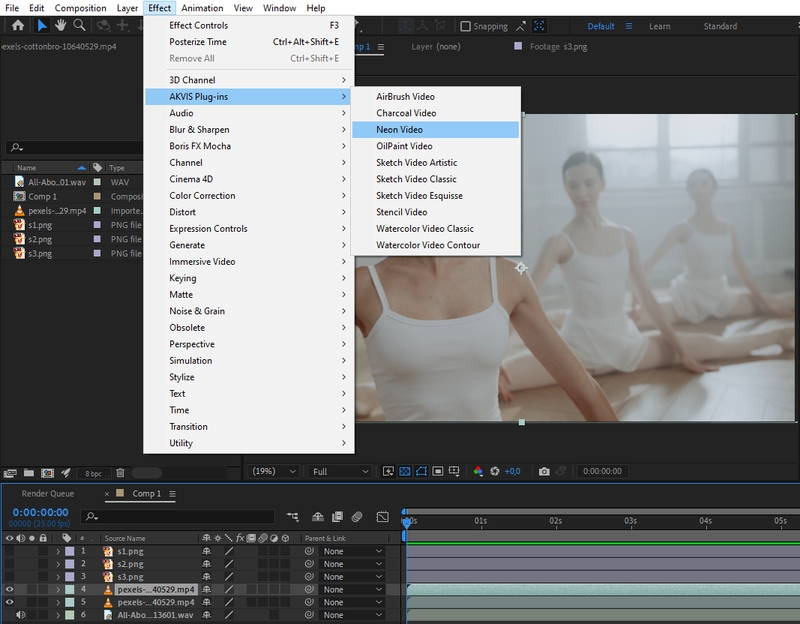
Dans le panneau Paramètres de l'effet, sélectionnez un preset ou modifiez les paramètres de l'effet à votre guise. Pour cette vidéo, nous avons utilisé le preset AKVIS Delicate Style.
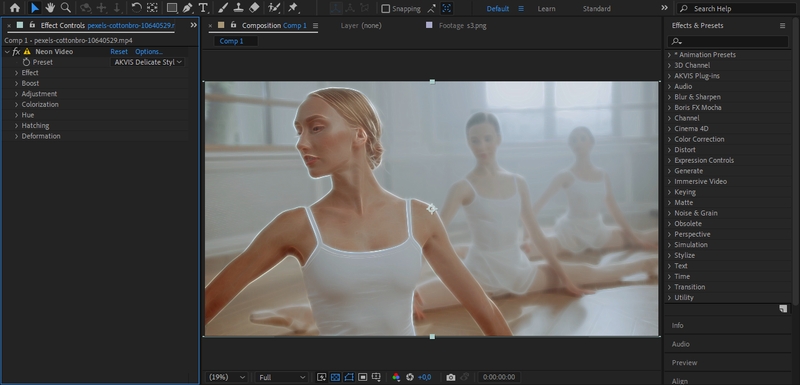
- Étape 4. Pour augmenter la brillance et mettre en valeur certains détails, fusionnez un calque néon avec le calque inférieure. Pour ce faire, dans le menu contextuel du calque, sélectionnez le mode de fusion approprié - par exemple, Obscurcir (Mode de fusion -> Obscurcir).
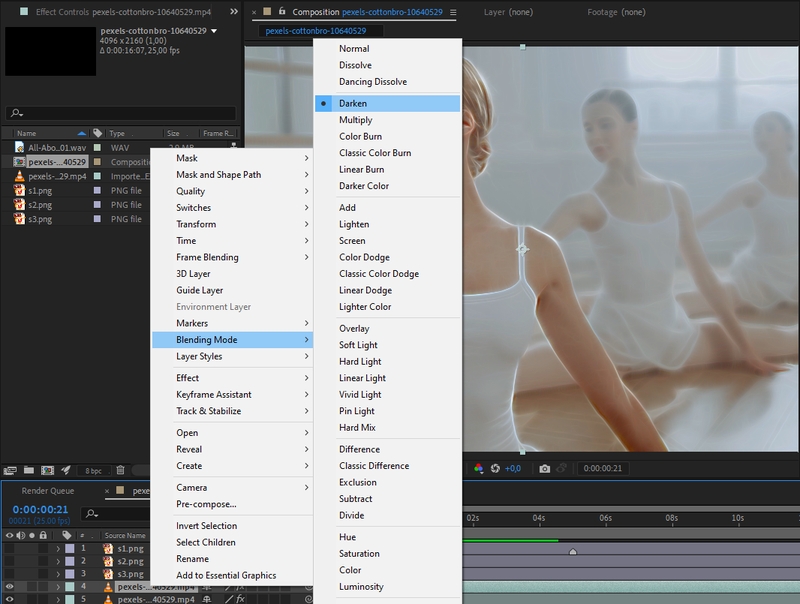
Basculez vers le calque inférieur et appliquez-y un effet de dessin à l'aérographe : Effet -> AKVIS Plug-ins -> AirBrush Video. Dans les paramètres de l'effet, définissez Luminosité sur 50 et sélectionnez Couleurs d'origine.
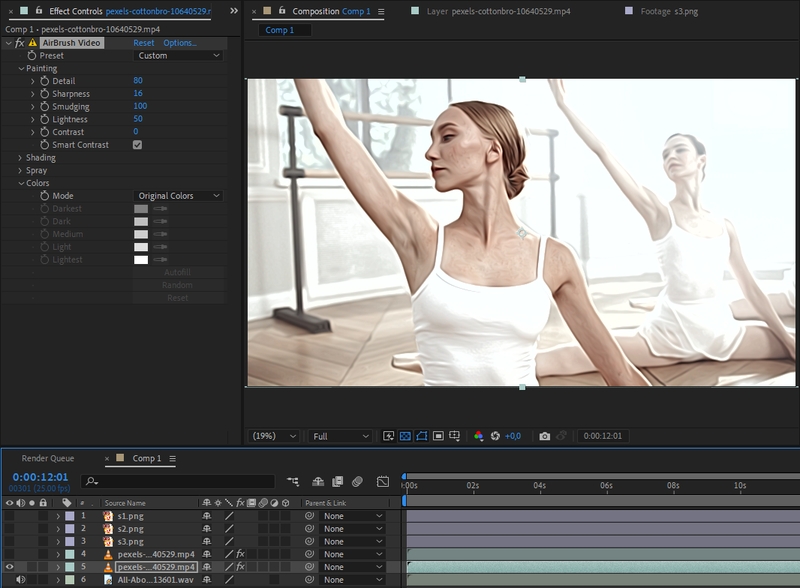
Vous pouvez ajouter un peu de luminosité à l'aide de l'effet Teinte/Saturation :
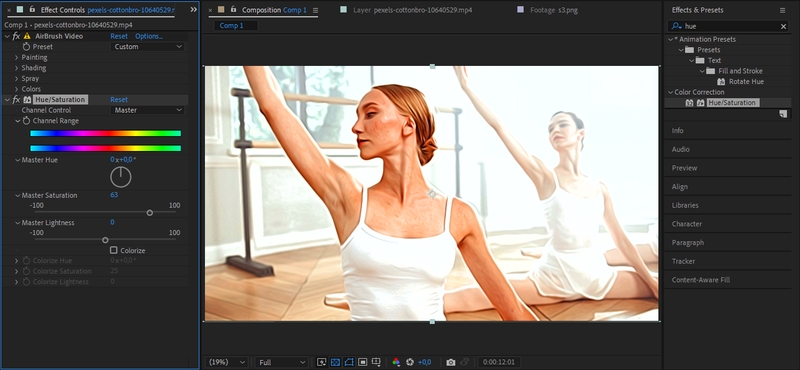
Voici à quoi ressemble la combinaison des effets :
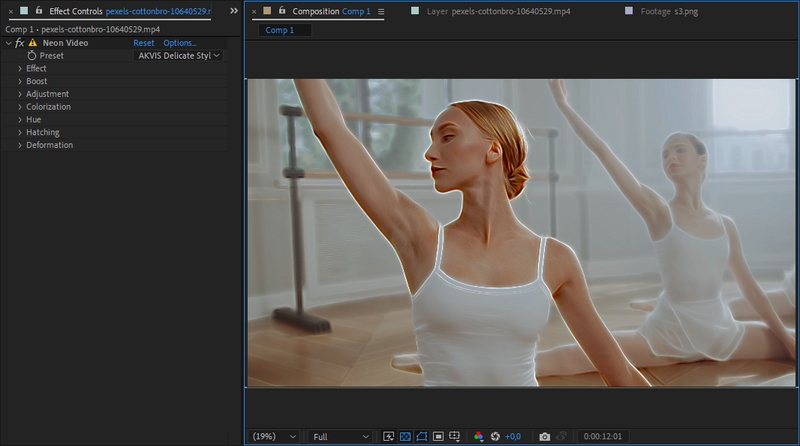
- Étape 5. Il ne reste plus qu'à créer un tourbillon de flocons de neige. Sélectionnez le calque supérieur avec des flocons de neige, activez le chronomètre dans les propriétés du calque et réglez la rotation sur 360 degrés dans le sens des aiguilles d'une montre. Pour le calque du milieu, réglez la rotation à 360 degrés dans le sens inverse des aiguilles d'une montre. Le dernier calque sera mis à l'échelle à 200%.
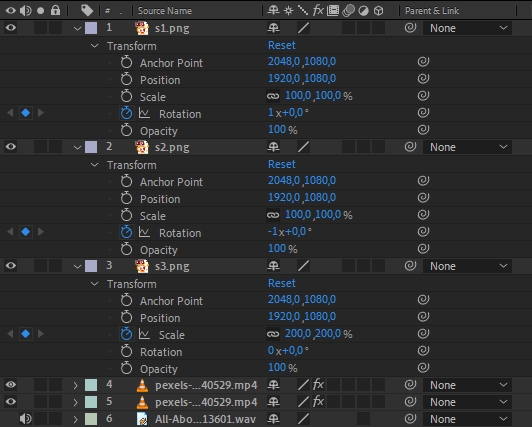
- Étape 6. Sélectionnez la commande Fichier -> Exporter -> Ajouter à la file d'attente de rendu pour exporter le fichier vidéo. Dans cet exemple, nous avons appliqué Postérisation temporelle = 8.
